Para conocer el manual haz click en cada titulo del "INDICE MANUAL" , ubicado a la derecha del blog.
NOTAS FINALES - Haz Click Aqui
"Cualquier problema sera resuelto el dia Miercoles 15 de julio"
Manual AutoCad 2009
NOTAS FINALES - Haz Click Aqui
"Cualquier problema sera resuelto el dia Miercoles 15 de julio"
 1. Menú Browser: Este menú ofrece un cómodo acceso a una variedad de contenido, incluyendo comandos y documentos, dispuestos en un listado vertical de menús, de donde se administran los archivos y activan los comandos.
1. Menú Browser: Este menú ofrece un cómodo acceso a una variedad de contenido, incluyendo comandos y documentos, dispuestos en un listado vertical de menús, de donde se administran los archivos y activan los comandos.








Draw: contiene los comandos usuales de dibujo. 
Modify: contiene los comandos generales de edición. 
Layers: contiene los comandos de administración de Layers (Capas)
Annotation: contiene los comandos de rotulación de textos, acotado , tablas y directrices.
Block: contiene los comandos de creación, edición, inserción y manejo de atributos.
Properties: contiene las herramientas de color, tipo de línea, grosor de impresión, combinación de propiedades y listado de propiedades de los objetos de dibujo.
Utilities: contiene las herramientas de Zoom, copiar, pegar, selección rápida, seleccionar todo, cortar y encuadre.


Atributes: es un Panel, expreso para la definición, edición, manejo de propiedades y sincronización de atributos.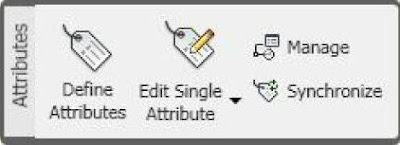
Reference: este Panel permite insertar referencias externas, enlazar archivos DWF, DNG e Imágenes, activar la Paleta de referencias externas, así como también editar en sitio bloques y referencias externas.
Import: permite importar varios tipos de archivo a AutoCAD, tales como los formatos DXB, WMF, 3DS y ACIS.
Data: permite insertar Fileds (campos) en un archivo y actualizarlos, podemos también insertar objetos OLE y asignar Hyperlinks (Hiper vínculos) a los objetos de dibujo.

Linking & Extraction: activa el manejador de enlace de datos, así como también la actualización de los mismos, el manejador de extracción de atributos también puede activarse desde este Panel.


UNDO (Deshacer):
Retroceder paso a paso las acciones de dibujo. No es igual a borrar, es retroceder, deshacer lo que se ha construido.
REDO (Recuperar)
Recupera los pasos deshechos por Undo, es posible recuperar todos los pasos deshechos.
POLYLINE (Polilínea):
Se llama polilinea (polyline) a uno o varios segmentos de diferente longitud e inclinación que se comportan como una sola entidad, puede incluir arcos de diferente radio en su desarrollo.
RECTANGLE (Rectángulo):
Este comando permite dibujar rectángulos por medio de los vértices opuestos. Resultando en una entidad única (polilínea).
POLYGON (Polígono):
Dibuja polígonos regulares.
EXPLODE (Descomponer):
Separar en sus componentes básicos, objetos tales como Poli líneas, bloques, cotas, etc.
PEDIT: Polyline Edit (Editar Poli-líneas):
Permite modificar múltiples características de una poli línea 2D
Nota: La opción Join (Unir) añade a una línea o poli línea otros objetos que dan origen a una nueva poli línea.
POINT (Punto):
Los puntos se dibujan directamente con el ratón marcando su posición en el área gráfica o introduciendo sus coordenadas.
DIVIDE (Dividir):
Se utiliza para dividir un objeto en un número específico de partes de iguallongitud. La división se hace evidente mediante puntos. 






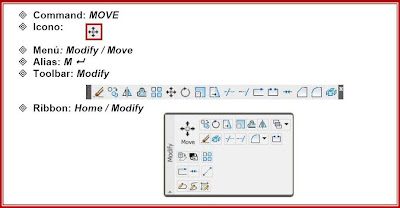 COPY (Copiar):
COPY (Copiar):
OFFSET (Copias Paralelas):
Genera copias paralelas y concéntricas equidistantes. La distancia es determinada por el usuario.

 EXTEND (Extender):
EXTEND (Extender):

CHAMFER (Empalme):
Comando para unir dos objetos con un segmento recto de dimensiones determinadas.
ARRAY (Matriz):
Genera copias múltiples de los objetos seleccionados, organizando las copias en filas y columnas o en conjuntos circulares. 
MIRROR (Simetría):
Permite copiar en forma simétrica una o varias entidades respecto a un eje. El o los objetos originales pueden ser conservados o eliminados.

JOIN (Unir):
Permite unir líneas, poli líneas, arcos, arcos de elipse, splines o hélices.

